调试TVM:在Python与C++混合编程中启动调试
TVM是Python与C++混合编程,通常在Python层提供相关接口,在C++层进行具体实现,兼具灵活与性能。C++代码被编译为动态链接库,在运行时调用。这样给调试带来了不方便,想要调试C++代码就不能通过直接打断点的方式,需要有特殊的处理。本文分享在TVM与VTA的FSIM之间进行python和C++混合调试的方法(其他组件也一样的步骤),使用Vscode实现,亲测有效,整个配置时间大概1小时左右。
编译debug版本的TVM
注意:这里编译之类操作不要在Vscode的终端下操作,直接在Linux的终端下操作,否则安装了一些奇怪的插件后,Vscode在编译时自做主张加东西,可能导致之后的配置失败。
首先删除build目录下除config.cmake以外的所有文件及文件夹。
config.cmake设置以下两个选项,其他默认不变。(本文的目的是调试VTA的FSIM,如果有其他需要,打开对应开关即可,后续步骤通用)
set(USE_LLVM ON) #启用LLVM,如果没安装LLVM需要安装,参照下文 |
在tvm/build目录下,执行
cmake -DCMAKE_BUILD_TYPE="Debug" .. |
编译完成后在build目录下出现以下三个文件说明编译成功
libtvm_runtime.so |
安装VsCode扩展
直接通过扩展中心在线安装
- Python
- Python Extension Pack
- C/C++ Extension Pack
- FFI Navigator
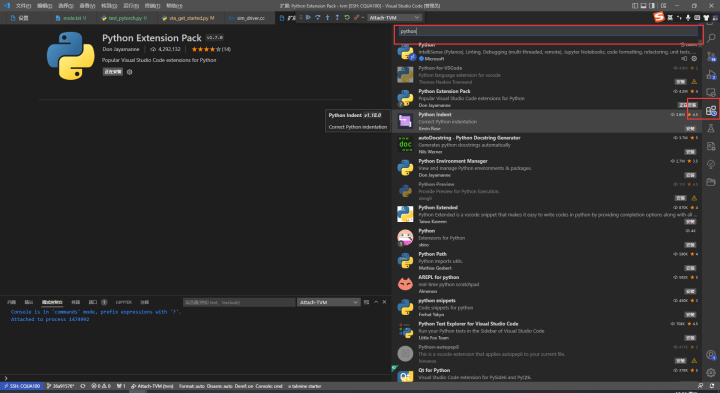
通过文件方式安装
Code LLDB(在线安装的话需要下载的东西下载不上)
在 https://github.com/vadimcn/vscode-lldb/releases 下载对应平台的安装包
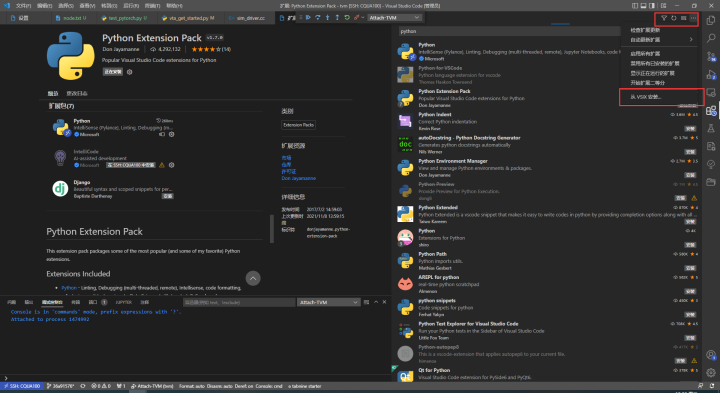
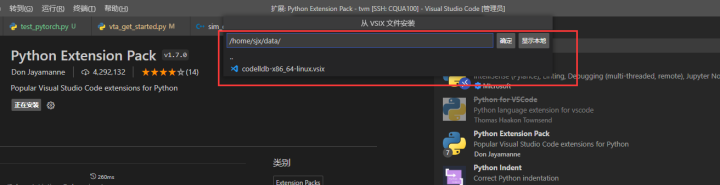
在终端中安装
ffi-navigator
该插件可以实现在python端右键后点击 转到定义 ,直接跳转到与该Python目标关联的C++实现上。
pip install ffi-navigator #最好在tvm对应的conda环境下安装,记住安装的python地址 |
设置该python地址。在ffi-navigator扩展设置中,填写安装了ffi-navigator的python的绝对路径(比如我安装给conda中名为tvm的环境,那么这里就设置tvm环境中python的绝对路径)
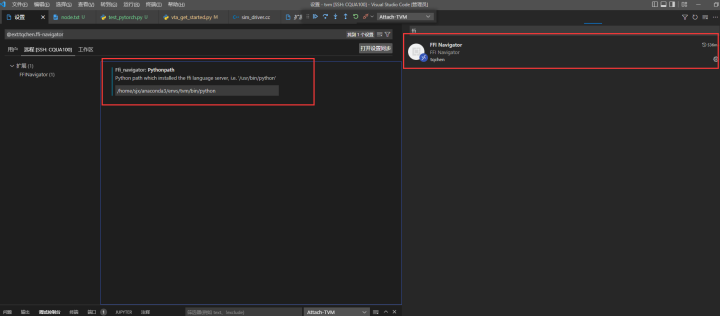
配置VsCode
在TVM目录下有一个.vscode文件夹(没有则新建),这里是vscode的运行配置文件,下面提到的文件如果没有就新建,如果有就修改。
launch.json
{ |
tasks.json
{ |
c_cpp_properties.json
{ |
最终配置文件如下:(settings.json文件不用管)

调试
在处理完以上配置后,重启Vscode,之后可以进行Python与C++混合的调试。即在Python与C++文件都可以打断点,在Python文件启动程序后,在C++中的断点也会停下。
示例:
1.在tvm/vta/tutorials/vta_get_started.py设置断点,如下
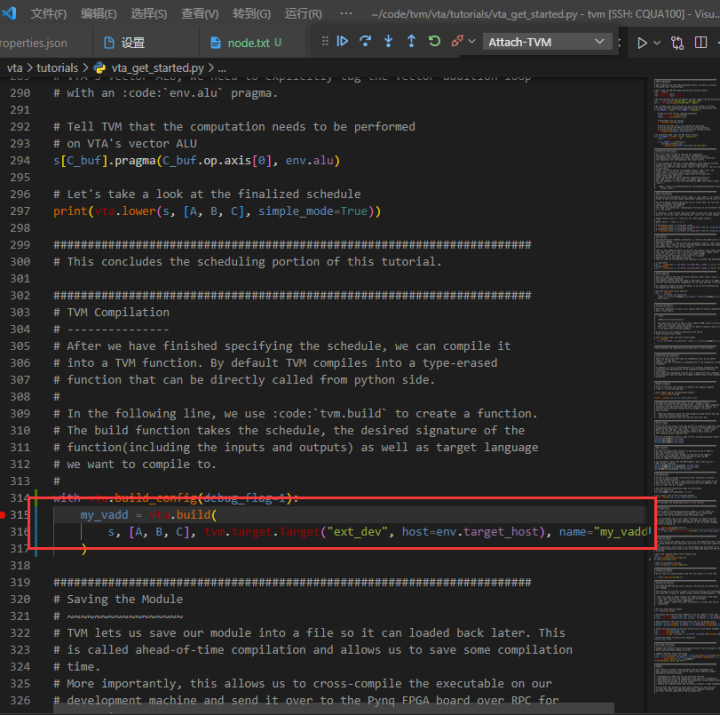
2.在tvm/3rdparty/vta-hw/src/sim/sim_driver.cc中设置断点
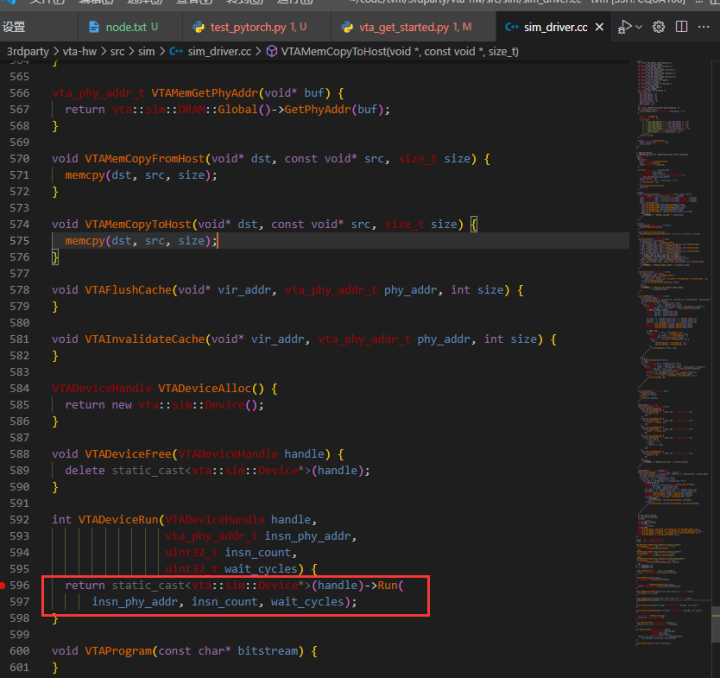
3.在tvm/vta/tutorials/vta_get_started.py启动python debug器。
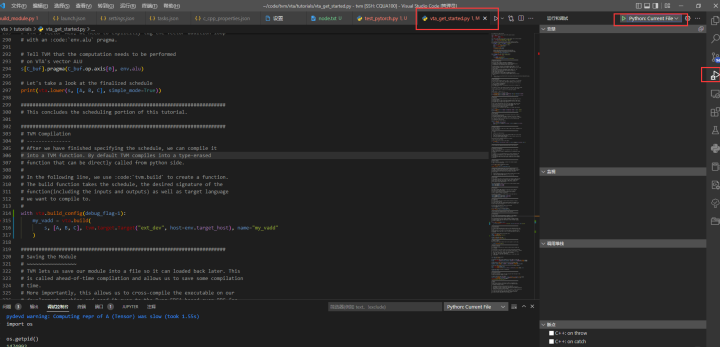
这里会要求输入root密码,在这个界面输入root密码
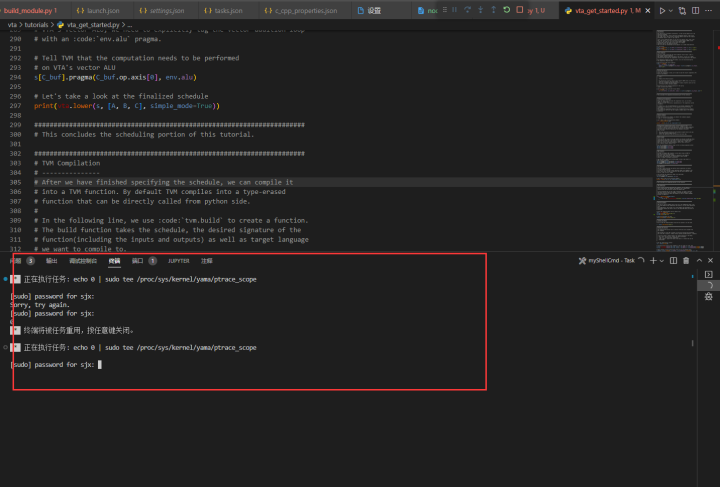
4.在python断点处停下后,需要获取当前进程的pid,步骤如下。
在调试控制台先后输入(输入一条指令回车一次)
import os |
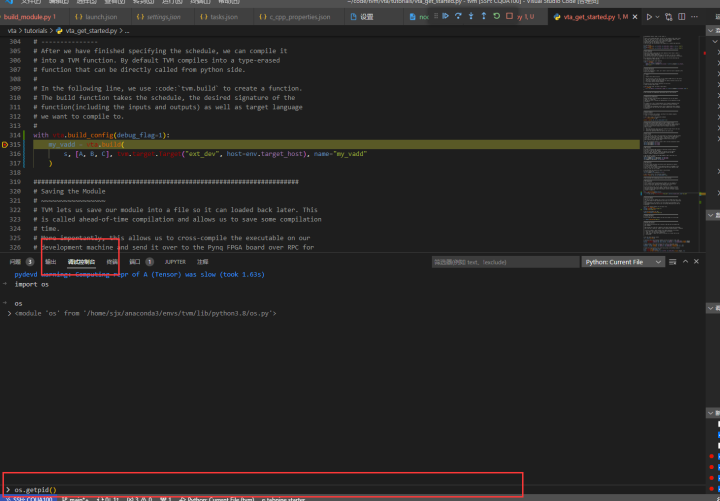
会显示一个pid,复制该pid
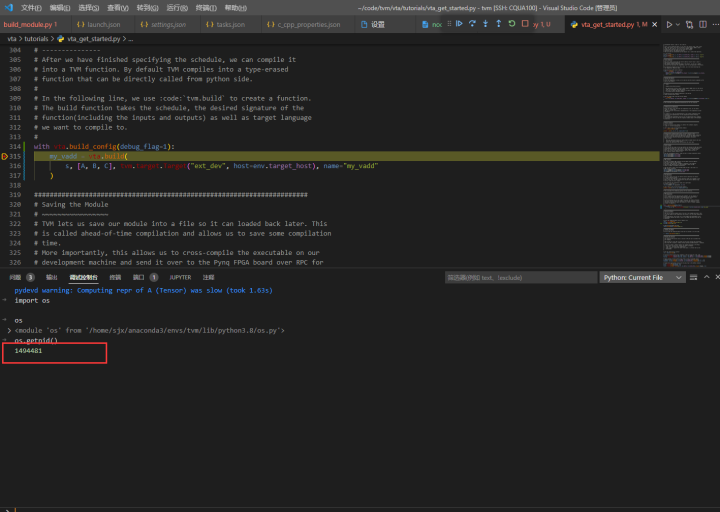
5.启动C++调试器。在这个debug选择器下拉选择Apache TVM。点击运行,会弹出来一个输入框,粘贴刚才的pid号,并选择出现的进程。
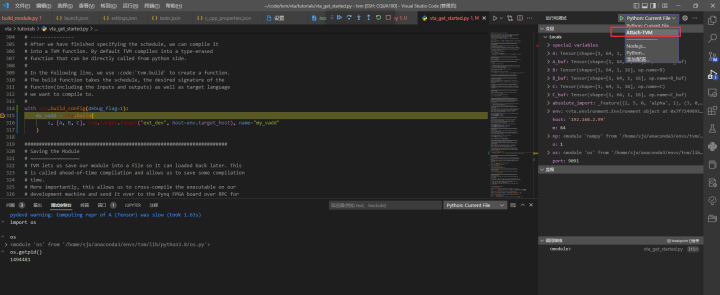
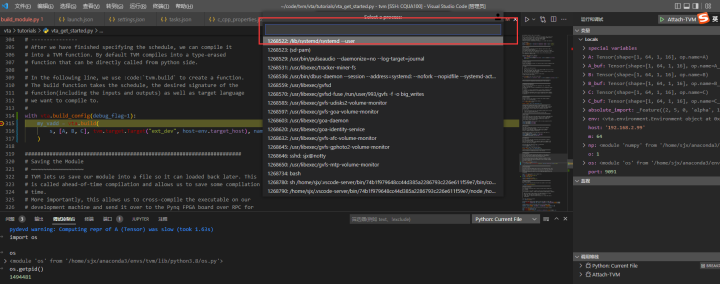
6.此时C++ 调试器也启动。注意取消勾选这两个断点,否则会跳转到汇编中去。
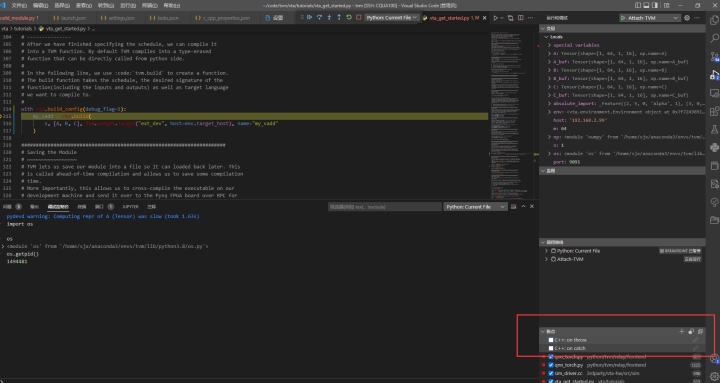
7.继续运行直到停到C++断点处,如图。此时C++中的断点也被捕获。可以单步调试C++中sim的执行流程。

LLVM安装
# 安装依赖 |